반응형
JPEG 확장자 파일을 JPG파일로 변환하는 법은 정말로 간단해서 누구나 5분 만에 쉽게 수행할 수 있습니다. 이외에도 PNG 파일로 변환하는 방법 역시 동일하게 적용되는데요. 오늘은 내가 원하는 사진을 편하게 JPEG JPG 그리고 PNG 파일 등으로 변한 시키는 방법을 알려드리겠습니다.
파일 변환을 위해 필요한 사이트
JPEG 파일을 변환하기 위해서 다음 사이트의 프로그램 중 하나에서 실행이 가능합니다
- 알씨 프로그램
- 포토스케이프
위 사이트 중 에서 아래 변환하는 방법을 참고하여 편한 프로그램을 이용하시면 되고 위 프로그램이 없어도 폴더창에서 바로 실행하는 방법도 있으니 아래 설명하는 방법을 참고한 뒤 결정하시면 됩니다.
JPEG JPG 파일 변환하는 방법
1. 알씨 프로그램 활용
- 알씨 프로그램☜ 설치
- 알씨 프로그램 실행
- 좌측 상단의 '파일' 클릭 후 '열기'를 클릭
- 변환을 원하는 파일이 알씨 화면에 나타나면 좌측 상단의 '파일' 클릭 후 '다른 이름으로 저장'을 클릭
- 파일명 끝에. JPG를 붙여서 저장하기
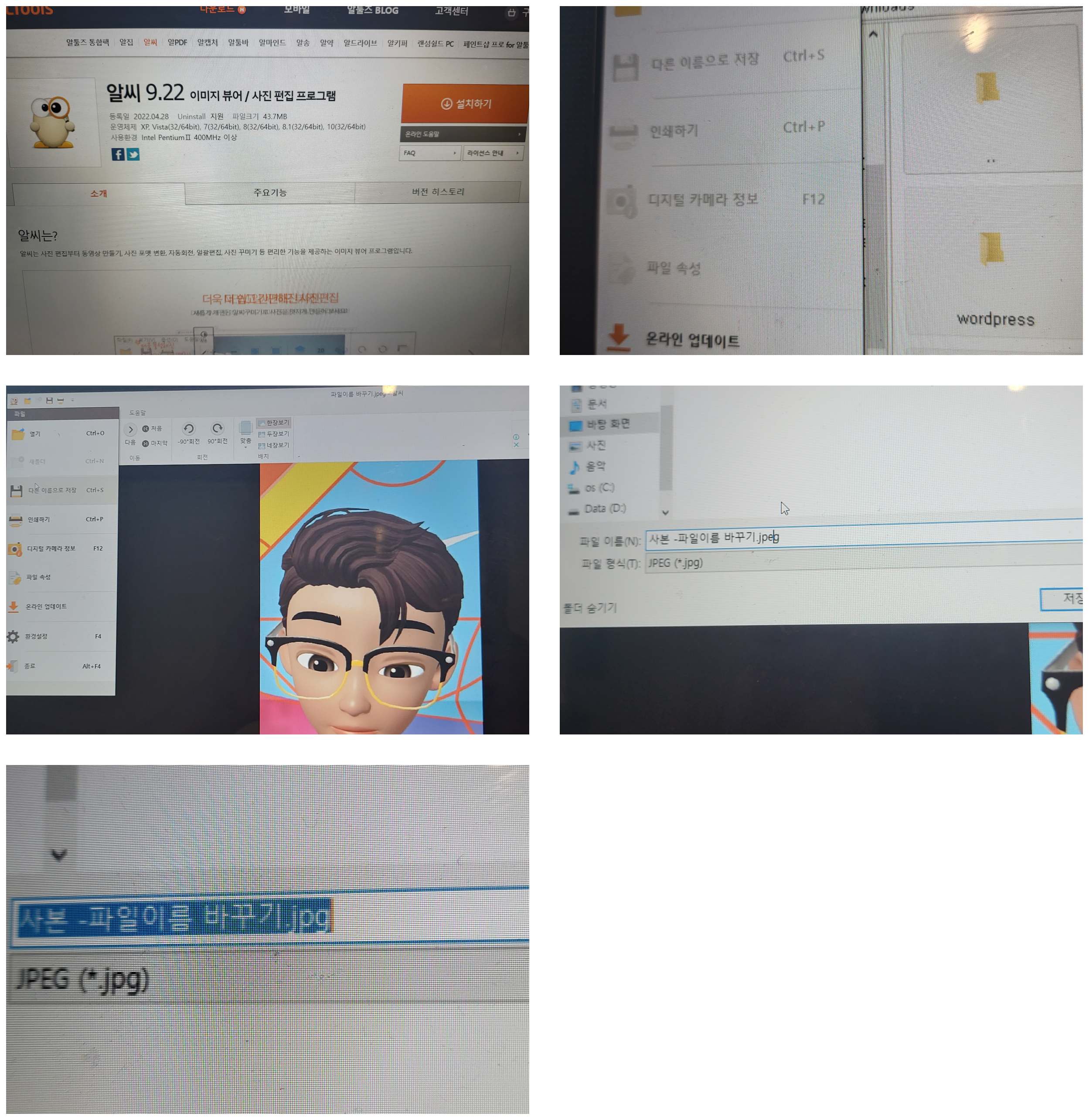
2. 포토스케이프 활용
- 포토스케이프 X☜설치
- 포토스케이프 프로그램 실행
- 좌측 상단'사진 편집' 클릭 후 변환을 원하는 JPEG 파일 선택
- 우측 하단 '저장' 클릭 후'다른 이름으로 저장' 클릭
- 파일명 입력 후 마지막에. JPG를 붙여서 저장하기
- 저장한 파일 위에 마우스 우측 클릭 후 속성 선택하여 파일 형식 확인(JPG로 변환되었는지 확인)
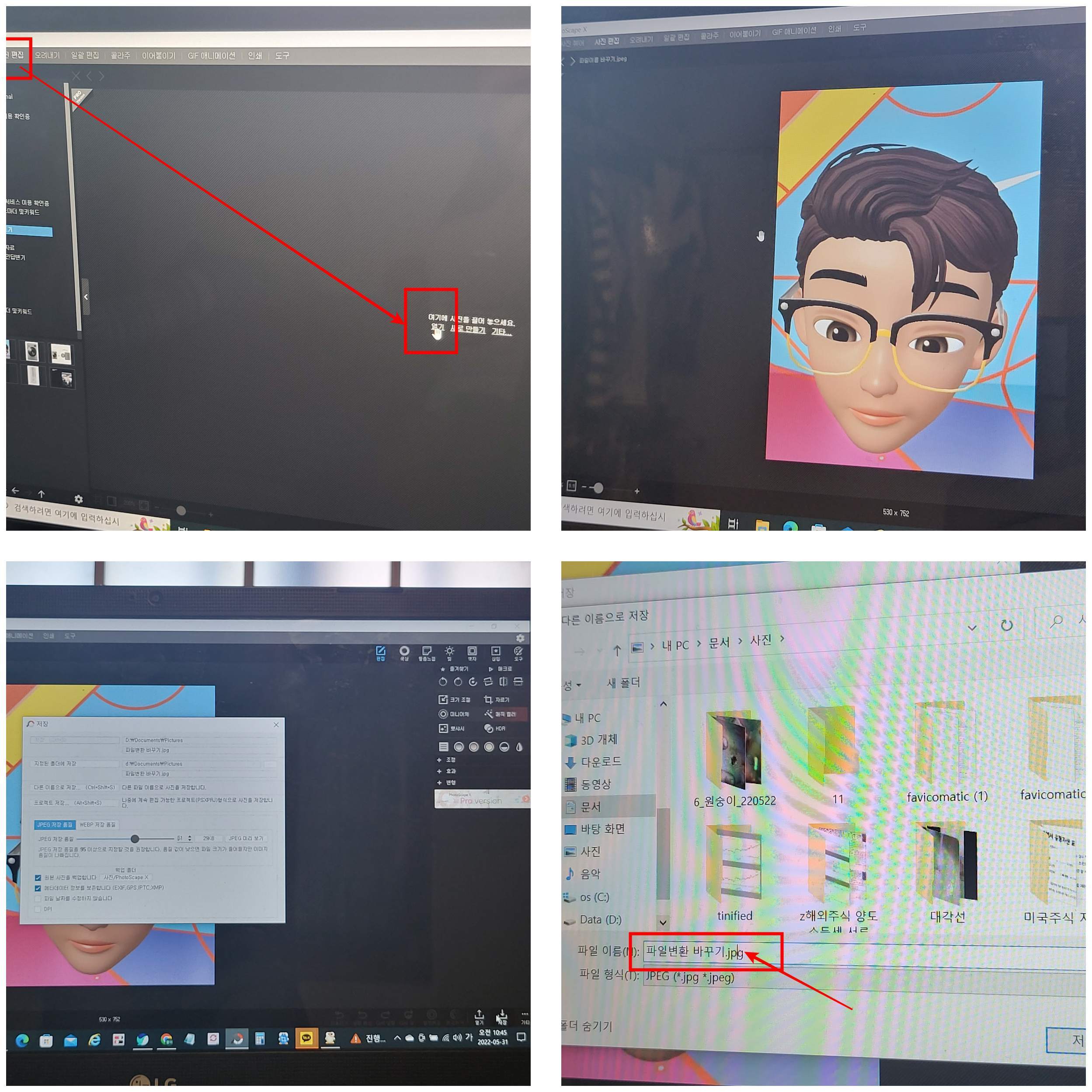
3. 윈도 폴더창에서 변환
- 바탕화면 폴더 파일 선택(아무 폴더 파일을 선택하면 됩니다)
- 상단 우측의 '보기'를 클릭
- '파일 확장명' 선택(모든 파일명 끝에 저장된 확장자 형식이 표시가 됩니다)
- 해당 JPEG 파일의 사진이 있는 곳 찾기
- 변환하려는 파일 마우스 왼쪽 1번 클릭 후 F2버튼 클릭
- 파일명 입력 후 마지막에. JPG를 붙여서 저장하기
- '파일의 확장명을 변경하면 사용할 수 없게 될 수도 있습니다. 변경하시겠습니까?' 안내가 나오면 '확인' 클릭
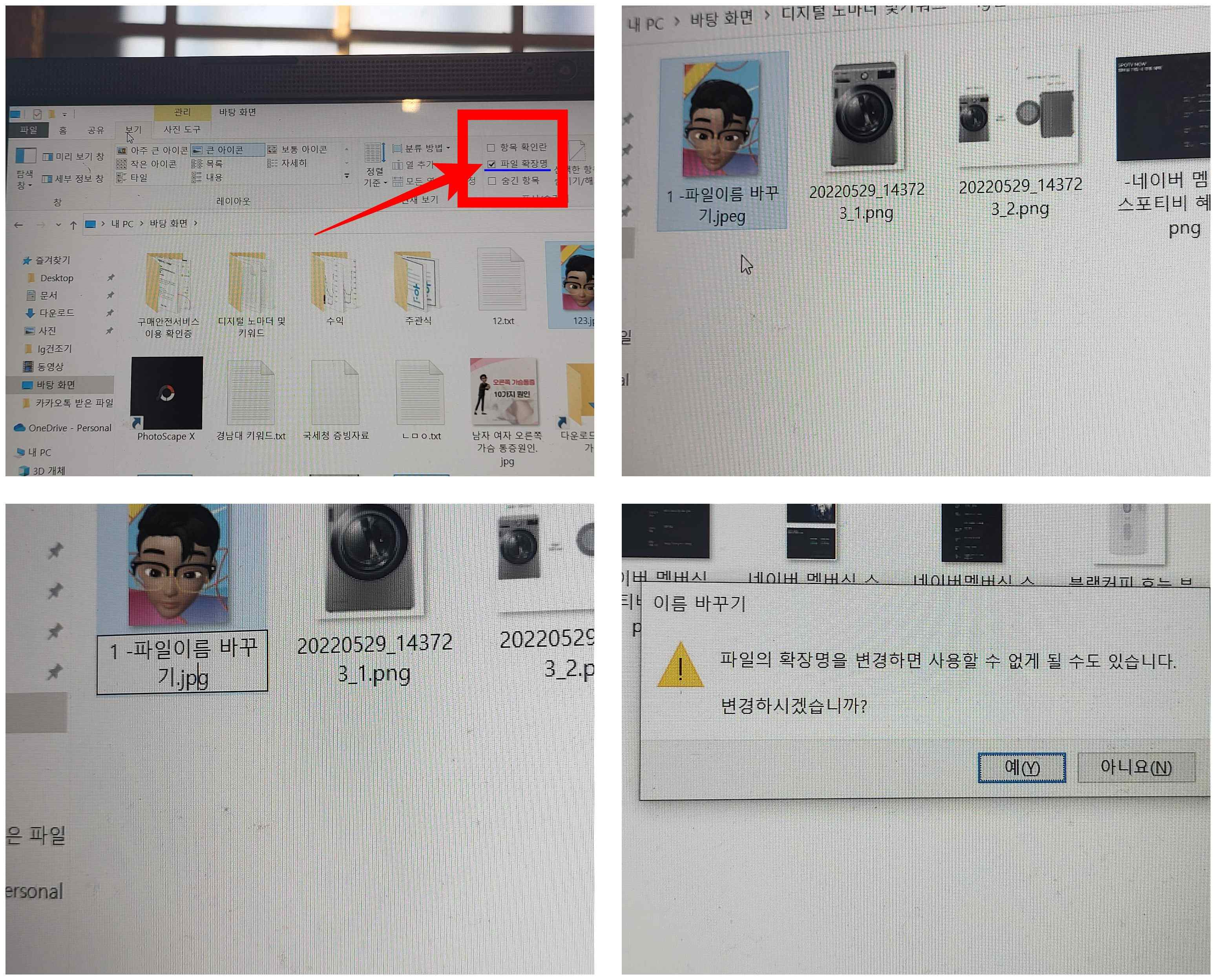
변환이 잘 되었는지 확인하려면 저장한 파일 위에 마우스 우측 클릭 후 속성 선택하여 파일 형식이 JPG로 변환되었는지 확인할 수 있습니다.
PNG 파일 변환
PNG 파일로 변환하기 하는 방법도 JPEG에서 JPG로 변환하는 방법과 동일합니다. 알씨 프로그램과 포토스케이프 폴더창을 활용하여 해당 파일을 다른 이름으로 저장 시. PNG를 붙여서 저장해주면 됩니다.
반응형
'IT 정보' 카테고리의 다른 글
| kt 엠 모바일 셀프개통 방법, 쓰던 폰 그대로 유심만 교체 (0) | 2022.10.01 |
|---|---|
| 아이폰 14 프로, 맥스 가격 자급제 싸게 사는 법 (0) | 2022.09.27 |
| kt m 모바일 셀프개통 직접 사용한 후기 (0) | 2022.06.19 |
| 넷플릭스 계정 프로필 잠금 및 해제 하는법 쉽게 따라하기 (0) | 2022.06.03 |
| 네이버플러스 멤버십으로 스포티비나우 EPL을 무제한으로 보는법 (0) | 2022.05.26 |

댓글